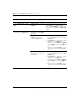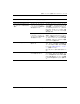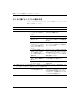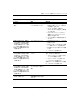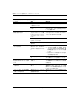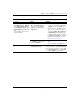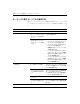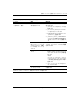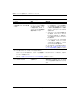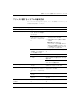Troubleshooting Guide
2–22 www.hp.com/jp トラブルシューティング ガイド
診断ユーテ ィ リ テ ィ を使用 し ない トラブルシューティング
オーデ ィ オに関する ト ラ ブルの解決方法
お使いのコンピュータにオーディオ機能が装備されており、オーディオやサ
ウンドに関するトラブルが生じたときには、以下の解決方法を参照してくだ
さい。
オーデ ィ オに関する ト ラ ブルの解決方法
ト ラブル 原因 解決方法
音が途切れる 起 動 し て い る 他 の ア プ リ
ケーシ ョ ンによ ってプロ
セッサ リソースが使用され
ている
プ ロ セ ッ サに負荷がかかる アプ リ ケーシ ョ
ンをすべて終了します
Direct Soundの待ち時間。 こ
れは多 く の メ デ ィ ア プレー
ヤ アプリケーシ ョ ンで発生
します
Windows XPで、 以下の操作を行います
1. [ コントロール パネル]から[サウン ド と
オーデ ィ オ デバイス]を選択します
2. [ オーデ ィ オ] タブで、 [音の再生]のリス
ト か らデバイ ス を選択 し ます
3. [詳細設定]ボタン→[パフォーマンス] タ
ブの順に選択 し ます
4. [ ハー ド ウ ェ ア ア ク セ ラ レータ ] スライ
ダを[なし]に、 [サンプル レー ト変換の
質] スライダを[標準] に設定し て、 オー
デ ィ オ を再度確認 し ます
5. [ ハー ド ウ ェ ア アクセラレータ] スライ
ダを[最大] に、 [サンプル レート変換の
質] スライダを[最高] に設定し て、 オー
デ ィ オ を再度確認 し ます
スピーカまたはヘッ ド フォンか
ら音が出ない
ソフトウェアで設定するス
ピーカのボリ ュームが低い
タスクバーの[
スピーカ] (音量) ア イ コ ン を
ダブルク リ ック し、 [ ミュート]がオンになっ
ていないこ と を確認してから、スライダを使
用して音量を調節します
コンピュータ セットアップ
(F10)ユーティリティでオー
デ ィ オが無効に設定 さ れて
いる
コンピュータ セッ トアップ (F10)ユーティ
リティで[Integrated Peripherals](統合周辺機
器) →[South OnChip PCI Device]
(South OnChip PCIデバイ ス) の順に選択 し
て、 オーデ ィ オを有効に設定し ます
外付けのスピーカがオ フ に
なっている
外付けのス ピーカ を オ ンに し ます
外付けのスピーカが間違っ
たコネクタに接続されてい
る
コンピュータ本体およびスピーカに付属の
マニ ュ アルを参照し て正し い接続方法を確
認します